Telepítése a virtuális doboz 5
Mozgatni egy régi PC, a Windows rendszer egy új számítógép anélkül, hogy újra a Windows összes telepített szoftver együttműködik a hardver fut keresztül COM port
A szoftver nem telepíthető újra bezárása miatt a vállalat fejlesztése, hiányzó telepítolemezrol és elérhetetlensége a fejlesztő honlapján.
Fontos! Miután a Windows egy másik számítógéphez egy virtuális környezetben, akkor újra kell aktiválni az operációs rendszer.
Az első lépés az, hogy ellenőrizze a BIOS egy új számítógépet, ha Virtualizációs technológia engedélyezve van erre, amíg a számítógép nyomja meg az F2 vagy kattintson Dellete.
Általában fut át lapok BIOS észleli szó Virtualizációs technológia nem túl nehéz megtalálni, és beállítani a Enabled
A rendszert, kívánatos az angol nyelvet.
Ezután indítsa újra a hálózathoz.
sudo restart /etc/init.d/networking
és ellenőrizze az internet-hozzáférést
ping 8.8.8.8
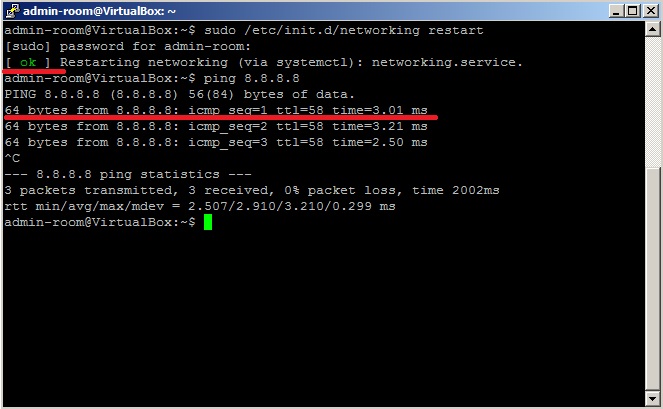
Mi frissíti a rendelkezésre álló csomagok listája
sudo apt-get update
További frissítési csomagok magukat, írja a terminál
sudo apt-get upgrade
egyetértenek abban, azáltal, hogy a szimbólum Y Enter tolja előre a folyamat befejezéséhez
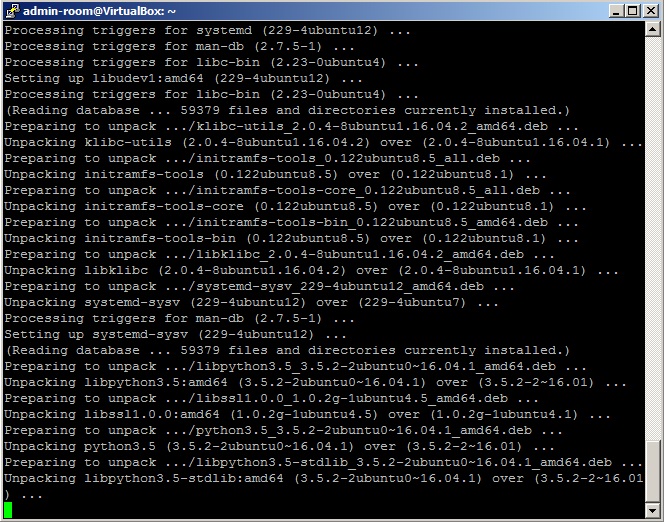
Továbbá kívánatos, hogy frissítse a írásrendszerüket
sudo apt-get dist-upgrade
Várjuk a folyamat befejeződik, és újraindítás
sudo újraindítás
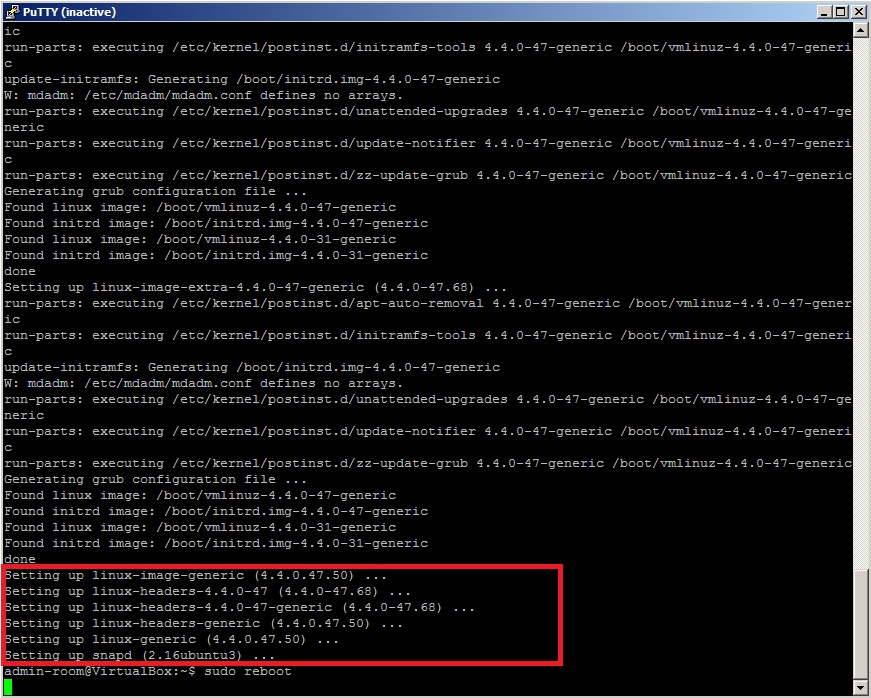
Ezután telepítse a szükséges csomagokat
sudo apt-get install build-essential dkms kicsomagoló wget mc
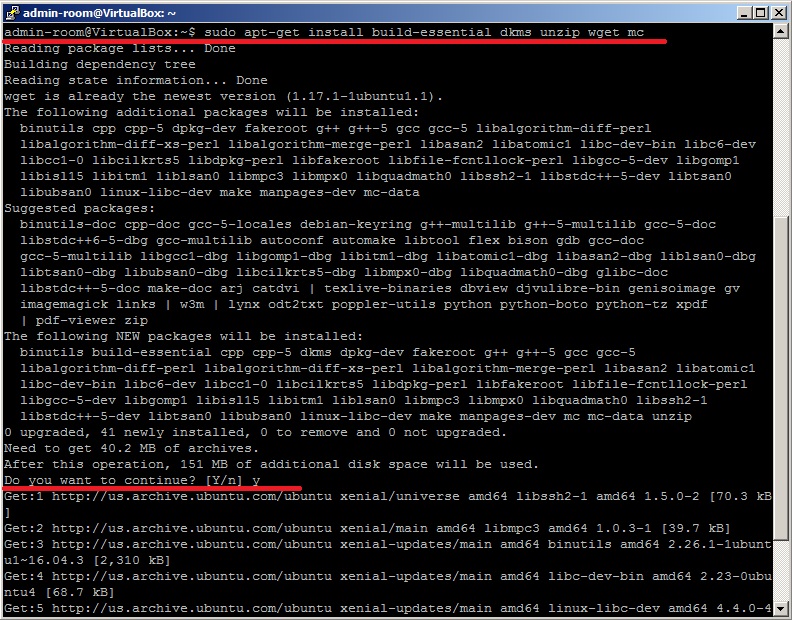
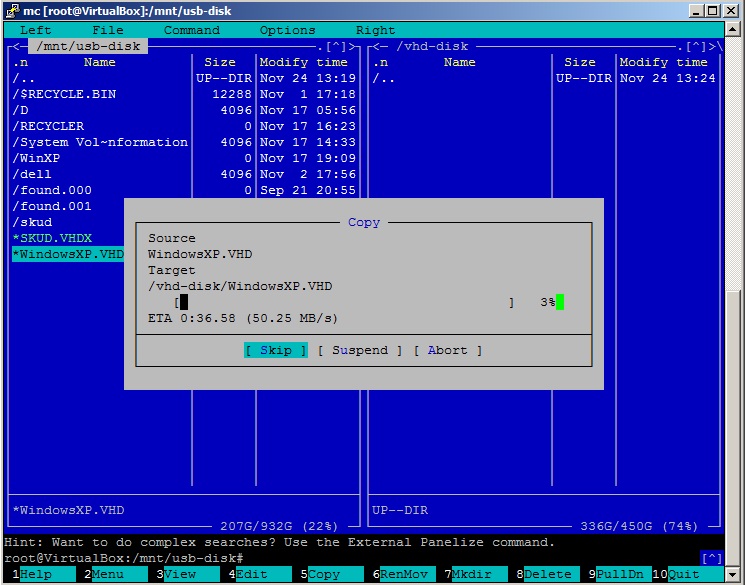
Akkor megy a web konfigurációs felület VirtualBox, és hozzon létre egy új virtuális gépet: kattintson a gombra ÚJ és töltse ki a mezőket Név: WindowsXP | Típus: Microsoft Windows | Változat: Windows XP (64 bites). Akkor eltérő lehet attól függően, hogy melyik változat a Windows viszel át kattintással következő
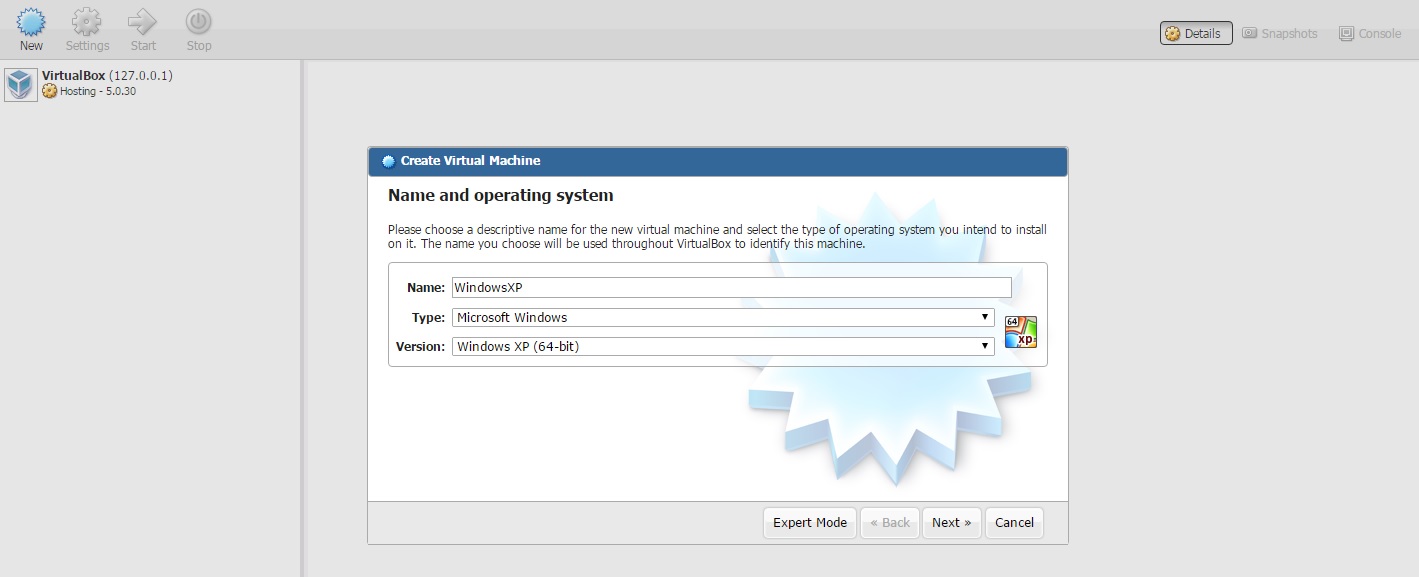
Válassza a RAM választottuk 1048 mb. kattintani. Ezután válassza ki a Meglévő virtuális merevlemez fájl (Meglévő virtuális merevlemez fájl), és kattintson a fájlra a jobb oldalon, válassza ki és kattintson kétszer a mappára VHD-lemezről is választani a meghajtót mi másolt korábban, és kattintson az OK gombra létrehozva.
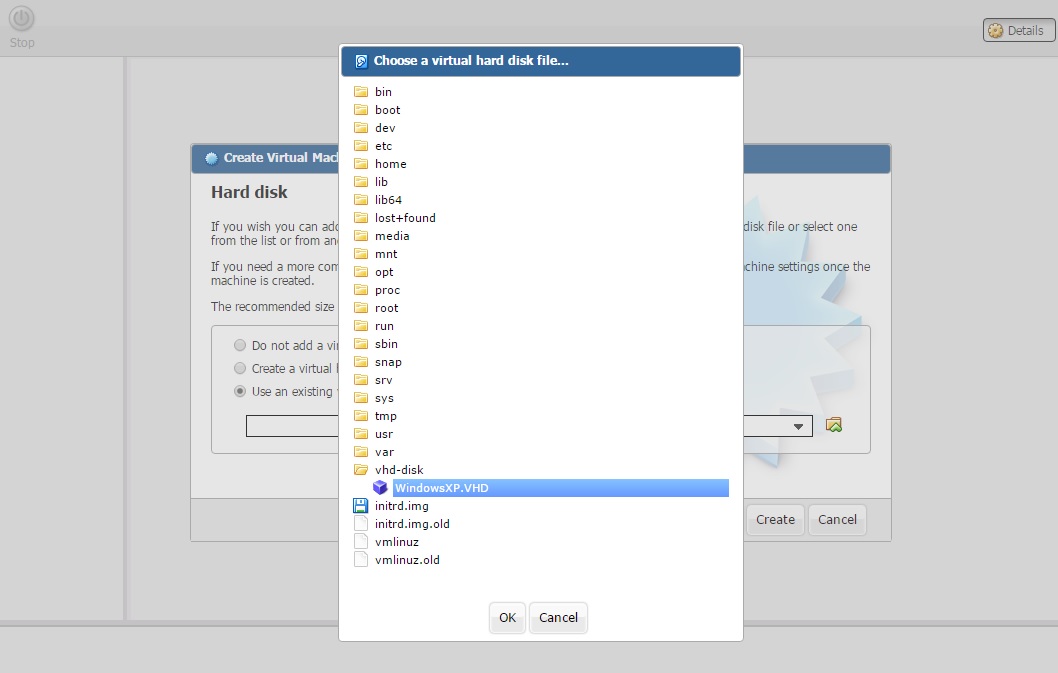
Ezután válassza ki a WindowsXP, és kattintson a beállításokat. válassza ki a hálózati fülre, típusú hálózati adapter ki Bridget adapter (ezt annak érdekében, hogy jelezze a statisztikai ip vendégünk, és csatlakozik hozzá keresztül RDP a jövőben).
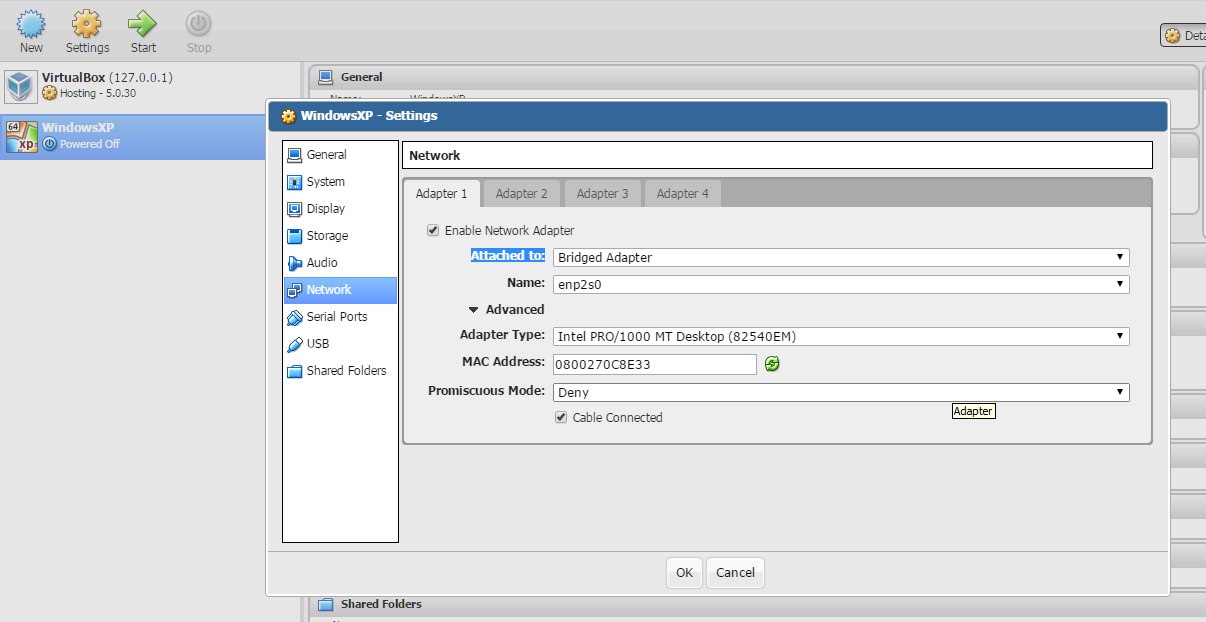
Ezután lépjen a Serial Portok fülre, majd kapcsolja be a soros port engedélyezése üzembe a megfelelő jelölőnégyzetet. Port száma: tartalék COM1. Port Mode: válassza Gazda eszköz. Annak érdekében, hogy mi lenne tudni, Port / File Path: el kell indítani az ssh terminál és csatlakozni a szerverhez. Anélkül, hogy bezárná a böngészőt lapon nyissa meg a terminált és típusa
sudo addgroup admin szobában dialout
adtunk a felhasználó a dialout csoportban. stb, lásd a COM portok
dmesg | grep ttyS
nézd mit com portok jelen vannak a számítógépen, ebben az esetben, és ttyS4 ttyS5 két com portot.
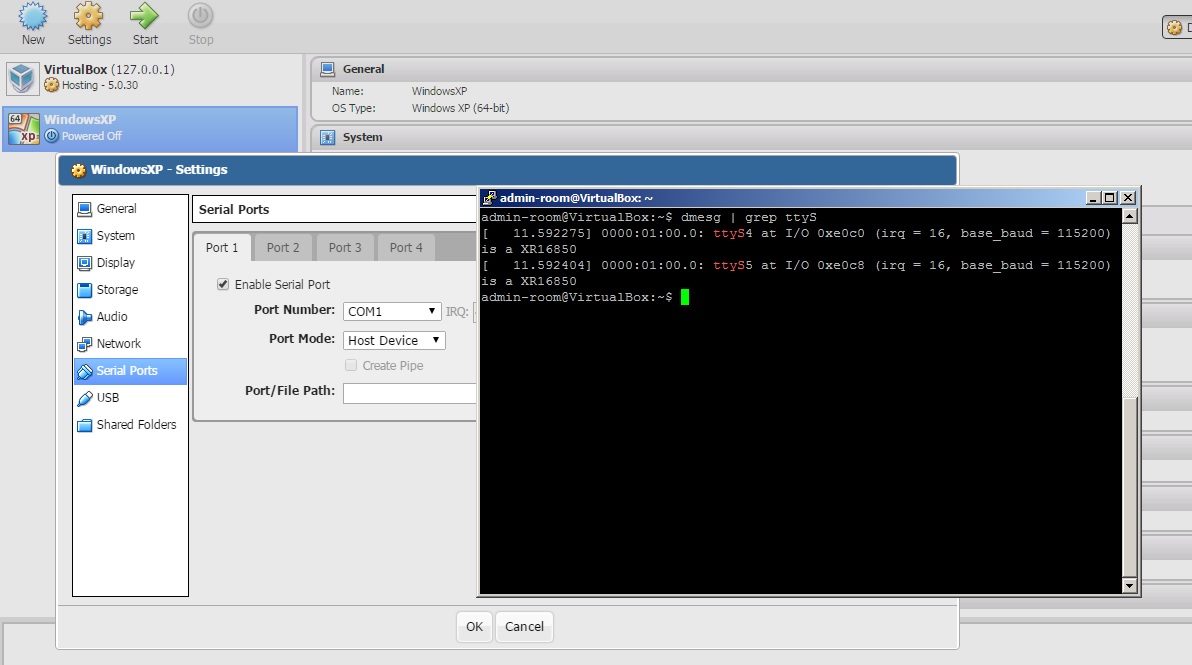
Mi csatlakoztassa a berendezést com port 4, azaz, ttyS4 illetve COM port beállításait a webes felületen már regisztrált Port / File Path: / dev / ttyS4 kattintson az OK gombra.
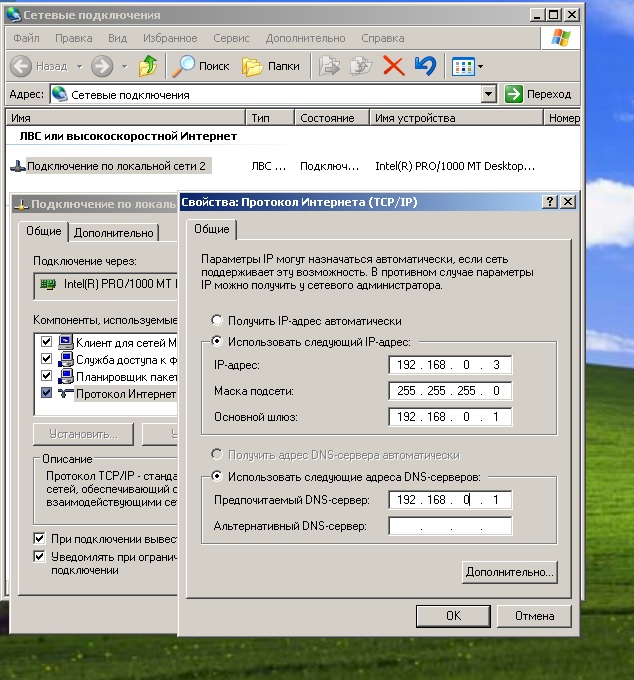
Most ellenőrizze a munkát Com port. Az, hogy csatlakoznak a virtuális operációs rendszer már a normál RDP port, a segédprogram futtatása frs.exe és a lekérdezés állapotát költségvetési regiszter csatlakozik a COM1 port.
A költségvetési nyilvántartás sikeresen visszatért a válasz állapotát.
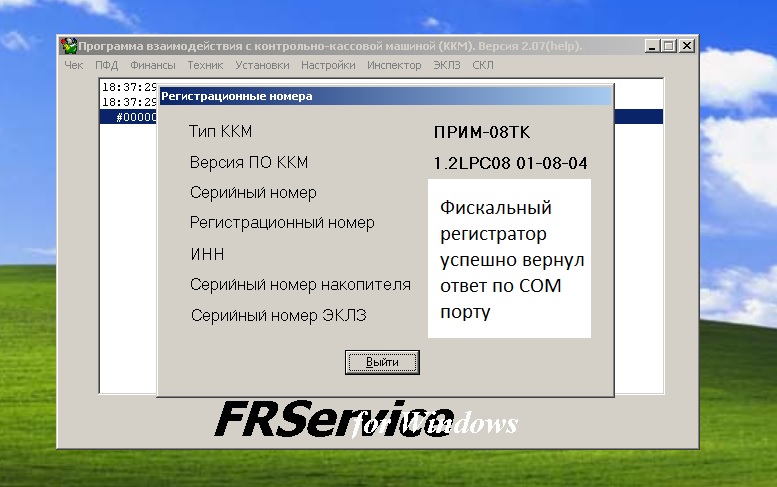
Továbbra is az önműködő kezdeni a virtuális gép egy újraindítás után, megnyílik egy terminált és egy scriptet
sudo vi /etc/init.d/virtualbox
amelyek előírják a következőket:
#! / Bin / bash
VBOXDIR = "/ etc / vbox"
VM_USER = "admin-szoba"
SU = "su - $ VM_USER -c"
VBOXMANAGE = "VBoxManage -nologo"
VM = "WindowsXP"
case "$ 1"
indítás)
echo -n „indítása virtuális Előadói $ VM”
$ SU „VBoxHeadless --startvm $ VM> / dev / null 2> 1 "
echo "done".
;;
újraindítás)
$ SU "VBoxManage controlvm $ VM visszaállítása"
;;
stop)
$ SU "VBoxManage controlvm $ VM savestate"
;;
stopacpi)
$ SU "VBoxManage controlvm $ VM acpipowerbutton"
exit 0
;;
*)
echo "Használat: $ N"> 2
exit 1
;;
esac
exit 0
Meg kell változtatni csak két paraméter a felhasználónév és a nevét a VM
A mi esetünkben ez VM_USER = "admin-szoba" VM = "WindowsXP"
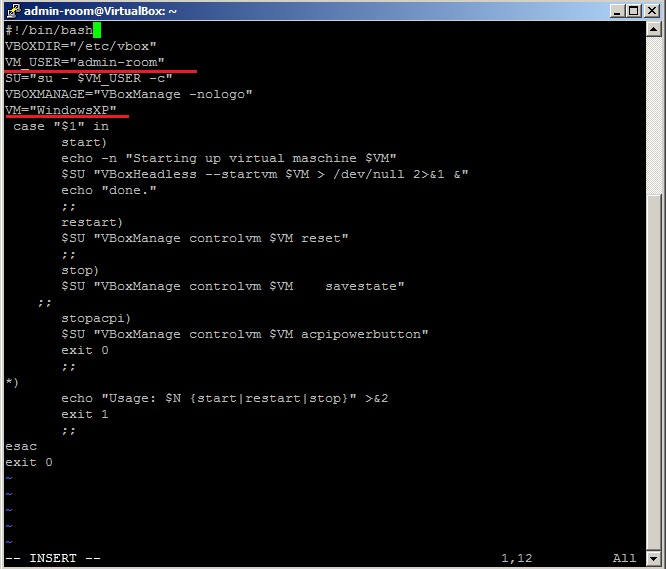
Azt, hogy a script futtatható
sudo chmod + x /etc/init.d/virtualbox
és add meg az indítási erre megnyílik szerkesztésre
sudo vi /etc/rc.local
és írjuk be a következő sorokat a exit 0
/etc/init.d/virtualbox Start
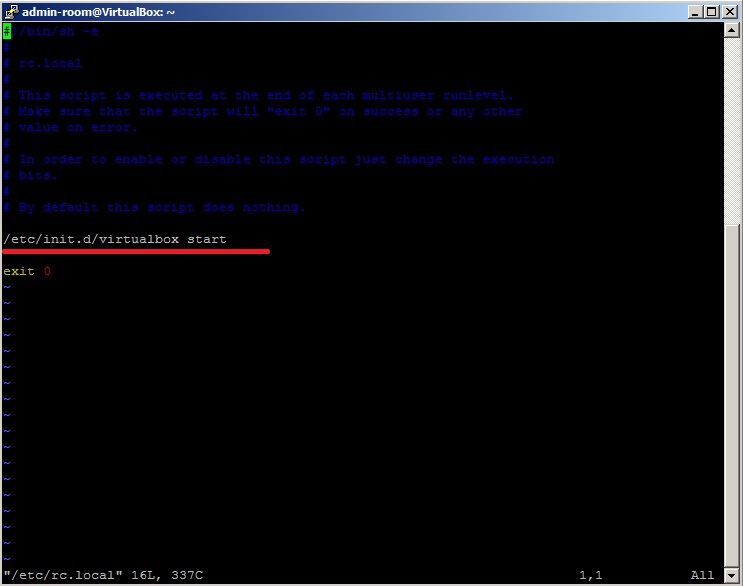
Mentés és újraindul.
Ui Ha ez nem működik, állítsa vissza a rendszert, és újra az összes utasítást nem hiányzik sem egy lépésben!